现手机已经成为我们日常生活中必不可少的工具之一,而随着科技的不断发展,手机的功能也越来越强大。其中手机网络的设置就显得尤为重要。在众多手机网络设置中,安卓手机的4G网络卡设置和网络设置为2G是一项常见的操作。对于不少用户来说,可能并不清楚如何进行这些设置。本文将为大家详细介绍安卓手机4G网络卡的设置方法以及网络设置为2G的操作步骤,帮助大家更好地利用手机网络功能。
手机如何设置网络为2G
具体方法:
1.在手机上滑动屏幕,找到“设置”图标,点击后进入手机设置页面。
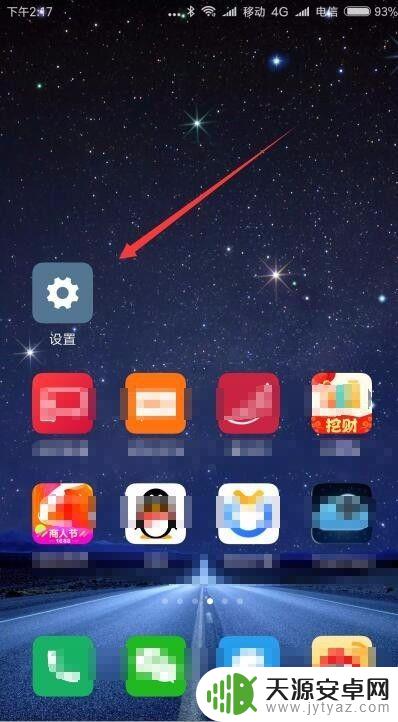
2.在打开的手机设置页面中,点击“双卡和移动网络”菜单项。
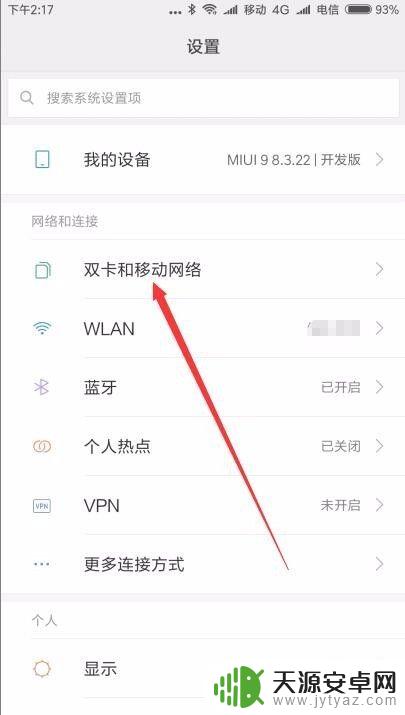
3.在打开的双卡和移动网络页面中,点击要设置的卡菜单项。
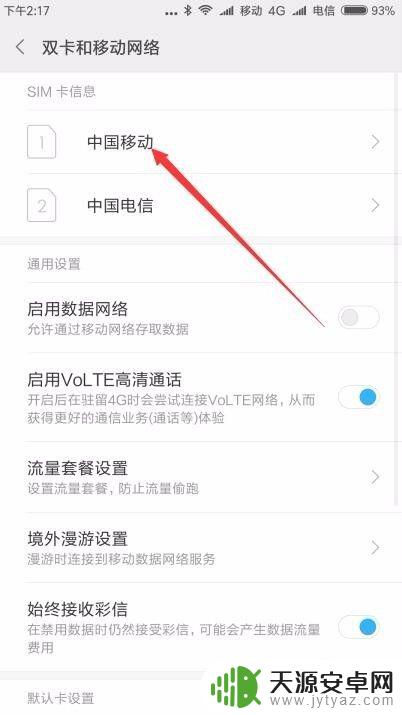
4.接着在打开的SIM卡信息页面中,点击“网络类型选择”菜单项。
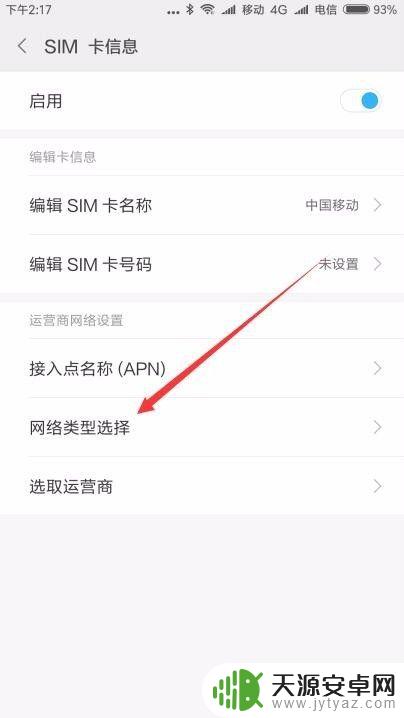
5.这时就会打开网络类型选择页面中,如果当前网络不错的话。可以点击4G网络优先菜单项,这样可以加快上网的速度。
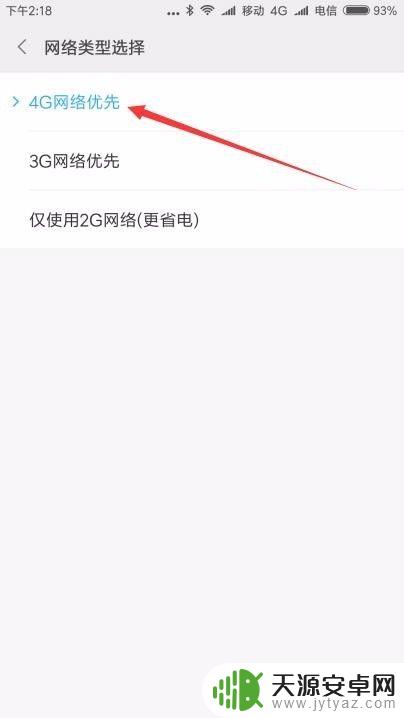
6.如果当前信号不太好的话,可以点击仅使用2G网络菜单项,这样虽然上网速度慢了很多,但是打电话的效果要好很多。
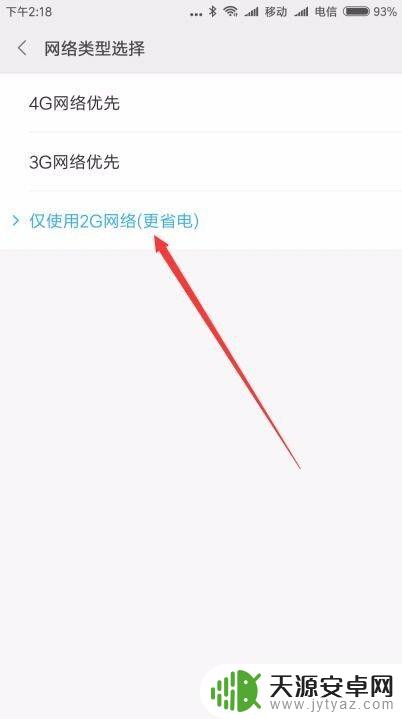
以上就是安卓手机4G网络卡如何设置的全部内容,如果你遇到这种情况,可以根据以上方法来解决,希望对大家有所帮助。










